他の人にSnapchatビデオを保存してもらう方法
Snapchat は、ユーザーがインスタントビデオや写真を共有できる人気のソーシャル メディア アプリケーションです。創設者らは、Snapchatで共有されるメディアは、より自然な交流を促すには一時的なものだと述べている。ただし、多くの Snapchat ユーザーは友達の写真やビデオを保存できるようにしたいと考えていますが、スクリーンショットを撮ると送信者に通知されてしまうため、これは理想的なソリューションではありません。携帯電話を常に持ちながら友達のビデオを録画したいと思う人はいないでしょうか?ビデオの品質が低くなるだけでなく、不安定になる場合もあります。したがって、この記事では、アプリケーションを使用してSnapchatビデオを保存する方法を紹介し、他の人や個人のスナップショットを保存する問題を解決するのに役立ちます。
Android ユーザーは友人のスナップを保存するためにサードパーティのスクリーンキャスト アプリを使用する必要がありますが、iPhone ユーザーにはより多くのオプションがあります。 iPhone ユーザーは、サードパーティのアプリを使用するだけでなく、Mac コンピューターを使用してスナップショットを保存することもできます。
パート 1: Mac の QuickTime を使用して Snapchat ビデオを保存する
他の人の Snapchat ビデオを iPhone に保存したいですか?心配しないでください。QuickTime を使用して実行できます。QuickTime はネイティブ OSX アプリケーションであり、スクリーンショット アプリケーションとして機能するだけでなく、iPhone で起こったことをより適切に記録します。簡単な手順は次のとおりです。 1. まず、iPhone を Mac コンピュータに接続し、最新バージョンの QuickTime アプリケーションがインストールされていることを確認します。 2. QuickTime アプリケーションを開き、メニュー バーの [ファイル] オプションをクリックします。 3. ドロップダウン メニューで、[新しいビデオ録画] を選択します。 4. ポップアップ録音ウィンドウに小さな矢印ボタンが表示されます。このボタンをクリックし、ドロップダウン メニューから録音デバイスとして iPhone を選択します。 5. 正しいオーディオおよびビデオ入力デバイスが選択されていることを確認してください。 6. 録画ボタンをクリックし、iPhone に保存したい Snapchat ビデオを再生します。 7. ビデオの再生が終了したら、「停止」ボタンをクリックします。 8. QuickTime では、録画したビデオを編集して保存できます。 これらの簡単な手順で、他の人のSnapchatビデオをiPhoneに簡単に保存できます。他人のプライバシーを尊重し、関連する法律や規制を遵守することを忘れないでください。
ステップ 1: まず、QuickTime アプリを開き、iPhone を Mac コンピュータに接続します。これにより、iPhone の画面を Mac 上に表示して制御できるようになります。
2 番目のステップでは、[ファイル] をクリックし、[新しいムービー録画] リストから最初のオプションを選択します。
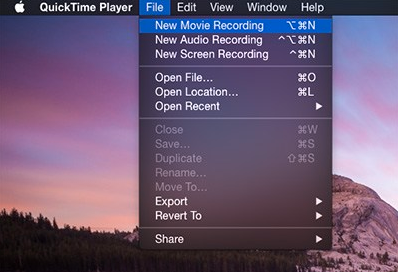
ステップ 3: 録音ソースの選択を求められたら、録音ボタンの横にある矢印をクリックし、iPhone デバイスを選択します。
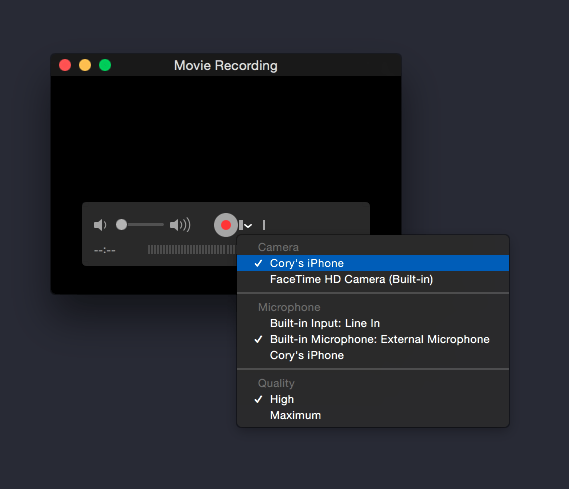
4 番目のステップは、QuickTime を使用して iPhone 画面をコンピュータにミラーリングすることです。まず、Snapchatアプリを起動し、QuickTimeの赤い録音ボタンをタップします。友人のスナップを記録できます。数分後、QuickTime が iPhone 画面のミラーリングを開始し、録画を開始できるようになります。
Snapchat ビデオをカメラ ロールに保存する方法
以下の手順に従って、Snapchat スナップを携帯電話のフォト アルバムに保存できます。 1. Snapchat アプリを開き、アカウントにログインします。 2. ホーム画面で、左上隅のカメラアイコンをタップしてスナップショットを撮ります。 3. スナップショットを取得した後、右下隅にある [送信] ボタンをクリックします。 4. 送信ページで、右下隅にある「アルバムに保存」オプションを見つけてクリックします。 5. Snapchat は、スナップがアルバムに正常に保存されたことを通知する確認ウィンドウをポップアップ表示します。 上記の手順により、Snapchat のスナップショットを携帯電話のフォト アルバムに保存し、いつでも簡単に表示したり共有したりできます。この設定では、ユーザーが積極的に保存を選択したスナップショットのみが保存され、受信したすべてのスナップショットが自動的に保存されるわけではないことに注意してください。
ステップ 1: Snapchat アイコンをクリックしてアプリを起動します。
ステップ 2: Snapchat アプリを開くと、カメラ ウィンドウが表示されます。 Snapchat ホーム画面にアクセスするには、下にスワイプするか、画面中央にあるミニ Snapchat アイコンをタップします。これにより、Snapchat のさまざまな機能とインターフェイスにアクセスできるようになります。
3番目のステップは、画面右上の歯車アイコンをクリックして設定を開始することです。
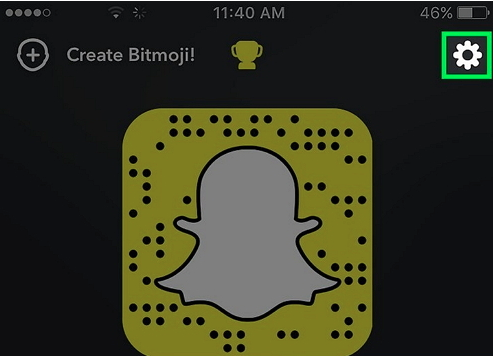
ステップ 4: [マイ アカウント] オプションをクリックし、[メモリ] を選択します。
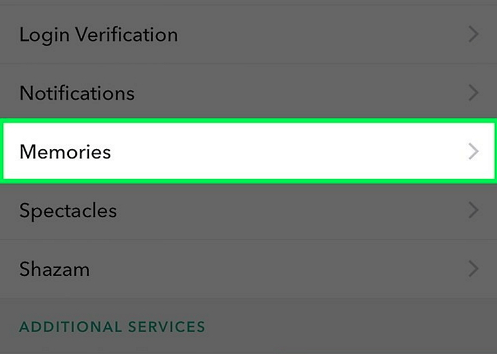
ステップ 5: 次に、「保存先」ボタンをクリックし、「カメラロールのみ」オプションを選択します。
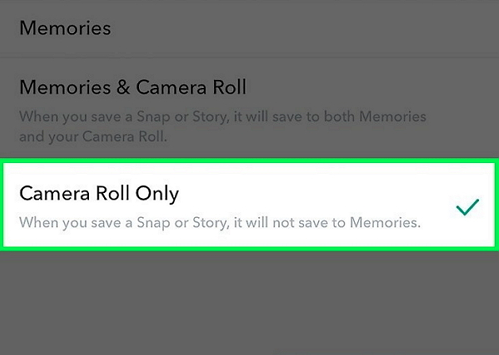
[メモリとカメラロール] を選択すると、共有する前にスナップショットを携帯電話に保存できます。こうすることで、メモリとカメラロールの両方を節約できます。
追加のヒント: 安全で使いやすい iPhone データ復元ツール
Tenorshare iPhone データ復元は iTunes および iCloud と完全に統合されており、これらを利用してデータを復元できます。これを使用すると、ファイルをデバイスまたはコンピューターに復元する前に、ファイルをすばやくスキャンしてプレビューできます。 iPhone X/8/8 Plusを含むiPhoneのすべてのモデルと、iOS 11/10/9/8/7/6を含むすべてのiOSバージョンをサポートします。
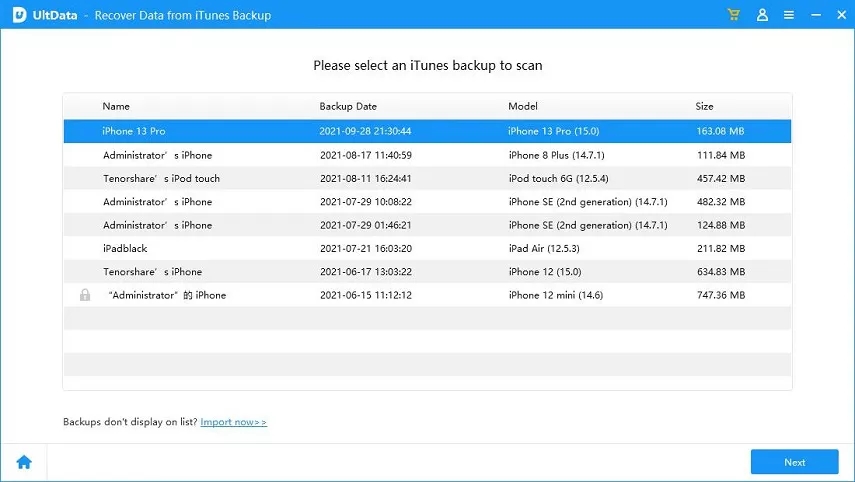
以上が他の人にSnapchatビデオを保存してもらう方法の詳細内容です。詳細については、PHP 中国語 Web サイトの他の関連記事を参照してください。

ホットAIツール

Undresser.AI Undress
リアルなヌード写真を作成する AI 搭載アプリ

AI Clothes Remover
写真から衣服を削除するオンライン AI ツール。

Undress AI Tool
脱衣画像を無料で

Clothoff.io
AI衣類リムーバー

AI Hentai Generator
AIヘンタイを無料で生成します。

人気の記事

ホットツール

メモ帳++7.3.1
使いやすく無料のコードエディター

SublimeText3 中国語版
中国語版、とても使いやすい

ゼンドスタジオ 13.0.1
強力な PHP 統合開発環境

ドリームウィーバー CS6
ビジュアル Web 開発ツール

SublimeText3 Mac版
神レベルのコード編集ソフト(SublimeText3)

ホットトピック
 7552
7552
 15
15
 1382
1382
 52
52
 83
83
 11
11
 22
22
 93
93
 2025年の最高の11インチiPadエアケース
Mar 19, 2025 am 06:03 AM
2025年の最高の11インチiPadエアケース
Mar 19, 2025 am 06:03 AM
Top iPad Air 11インチケース:包括的なガイド(2025年3月14日更新) この更新されたガイドは、さまざまなニーズや予算に対応して、利用可能な最高のiPad Air 11インチケースを紹介します。 新しいM3またはM2モデルを所有しているかどうかにかかわらず、Investmを保護します
 GoogleアシスタントはiPhoneでWazeで動作しなくなります
Apr 03, 2025 am 03:54 AM
GoogleアシスタントはiPhoneでWazeで動作しなくなります
Apr 03, 2025 am 03:54 AM
Googleは、1年以上誤動作してきた機能であるWaze for iPhonesのGoogle Assistant Integrationをサンセットしています。 Waze Communityフォーラムで発表されたこの決定は、GoogleがGoogleアシスタントを完全に置き換える準備をしているときに来ます
 2025年の最高の13インチiPadエアケース
Mar 20, 2025 am 02:42 AM
2025年の最高の13インチiPadエアケース
Mar 20, 2025 am 02:42 AM
2025年に推奨される最高のiPad Air 13インチ保護ケース 新しい13インチのiPad Airは、保護ケースなしで簡単に傷つけたり、ぶつかったり、壊れたりすることさえあります。優れた保護ケースは、タブレットを保護するだけでなく、その外観を強化します。私たちはあなたのために素晴らしい外観を持つさまざまな保護ケースを選択しました、そして、あなたのために常にあります! 更新:2025年3月15日、最良の予算のiPadエアケースの選択を更新し、ケースの互換性に関する指示を追加しました。 全体的な選択:iPad Air 13インチのAppleSmartFolio オリジナル価格$ 99、現在の価格は79ドル、20ドルを節約します! Apple Smart FO
 2025年の最高のiPad Pro 13インチケース
Mar 25, 2025 am 02:49 AM
2025年の最高のiPad Pro 13インチケース
Mar 25, 2025 am 02:49 AM
13インチのiPad Proでプランジを採用した場合は、偶発的な損傷から保護するためにケースでキットを出してください。
 私がアップルファミリーの共有を使用しない簡単な理由(どんなに良いです)
Mar 22, 2025 am 03:04 AM
私がアップルファミリーの共有を使用しない簡単な理由(どんなに良いです)
Mar 22, 2025 am 03:04 AM
Appleの家族の共有:壊れた約束? redownloadsから保護しなかったことを購入するように依頼してください Appleの家族の共有は、アプリ、サブスクリプションなどを共有するのに便利ですが、重要な欠陥があります。
 Apple Intelligenceはバストですが、それは1つの大きな利点がありました
Mar 25, 2025 am 03:08 AM
Apple Intelligenceはバストですが、それは1つの大きな利点がありました
Mar 25, 2025 am 03:08 AM
概要Apple Intelligenceはこれまでになく、印象的な機能を備えていませんが、その一部はおそらくiOS 19が後に発売されるまで到着しません
 どのiPhoneバージョンが最高ですか?
Apr 02, 2025 pm 04:53 PM
どのiPhoneバージョンが最高ですか?
Apr 02, 2025 pm 04:53 PM
最高のiPhoneバージョンは、個々のニーズに依存します。 1。iPhone12は、5Gが必要なユーザーに適しています。 2。iPhone 13は、バッテリー寿命が長いユーザーに適しています。 3。iPhone14および15Promaxは、強力な写真機能を必要とするユーザーに適しています。特に15PromaxはARアプリケーションもサポートしています。





